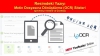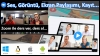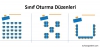Hayatımızın neredeyse her alanında görsel unsurlar çok yaygın bir şekilde kullanılmakta (reklam, afiş, uyarı işaretleri vb.) ve etki olarak kelimelerden daha ön plandadır. Bilginin kalıcılığı ve hatırlamaya olan katkısı açısından görsel unsurlar eğitim ve öğretimde çok önemli bir yer tutmaktadır.
Gartner teorisine göre insanlar öğrendiklerinin %11’ini duyarak, %83’ünü görerek %6’sını ise koklayarak, dokunarak ve tadarak öğrenir. Öğrendiklerini daha sonra hatırlama oranına bakıldığında ise Edgar Dale’nin Konisi bize okuduklarımızın %10’unu, duyduklarımızın %20’sini, gördüklerimizin ise %30’unu hatırladığımızı gösteriyor. (Detaylı bilgi için “Nasıl öğreniriz ve ne kadarını hatırlarız?” sayfasına bakabilirsiniz.) Dolayısıyla eğitim ve öğretimde görsel ve işitsel unsurları etkin ve uygun bir şekilde kullandığımızda öğrenilenlerin hatırlanmasına ve kalıcılığına ciddi anlamda katkı sağlamış oluruz. (Bakınız: Etkileşimli Tahta Tabanlı Materyal Tasarım Kriterleri)
Eğitimde teknolojik cihazların ve yazılımların kullanımına yönelik hazırladığım yazılarda görsel ve işitsel unsurların kullanımına imkân sağlayan araçlara daha fazla yer vermekteyim.
Bugünkü yazımda, eğitim ve öğretimde, özellikle anadil ve yabancı dil öğretiminde görselleştirme amacıyla kullanabileceğimiz “Kelime Bulutu Oluşturma” araçlarına değineceğim.
Kelime bulutu araçlarını, bir veya birden çok kelimenin seçilen nesne ile ilişkilendirilerek çeşitli efekt ve şekillerle yansıtılmasına yardımcı olan araçlar olarak tanımlamak mümkün. Aşağıda görmüş olduğunuz resimler kelime bulutunun ne olduğu konusunda fikir verecektir.
Kelime bulutu oluşturmak için internette ücretsiz kullanabileceğimiz birbirine yakın özelliklere sahip onlarca araç mevcut. Ben bunlardan en çok kullandığım biri ile ilgili detaylı bilgiler verecek, diğerlerinin listesini ise sayfanın sonuna ekleyeceğim.
KELİME BULUTU OLUŞTURMA ARACI - WORD ART - wordart.com
* Kelime bulutu oluşturma konusunda çok fazla özelliğe ve nesneye sahip.
* İster bir kelimeyi kullanarak kelime bulutu oluşturun, ister birden çok kelimeyi. İsterseniz bir metni yapıştırın, metindeki kelimelerin sıklığına göre bir kelime bulutu elde edin.
* Oluşturulan kelime bulutunun içeriğine, yazı tipine, boyutuna, oranlarına istediğiniz gibi müdahale edebiliyorsunuz.
* Eksi yönlerinden biri, ara yüz dilinin İngilizce olması. Ancak site çok basit bir ara yüze sahip. dolayısıyla temel seviyede teknoloji okuryazarı olan kişiler de rahat bir şekilde kullanabilir.
wordart.com üzerinden kelime bulutu oluşturma
- “Create Now” butonuna tıklayarak yeni bir sayfa açıyoruz. Aşağıdaki gibi bir sayfa çıkacak karşımıza. Busayfanın sol tarafı ayarlar bölümü, sağ tarafı ise sonuç yani hazırladığımız kelime bulutunun görüneceği yer. Sol tarafta yapmış olduğumuz ekleme ve değişiklikleri sağ tarafta görebilmek için ortada bulunan “Visualize” (Görselleştir) butonuna basmamız gerekiyor.
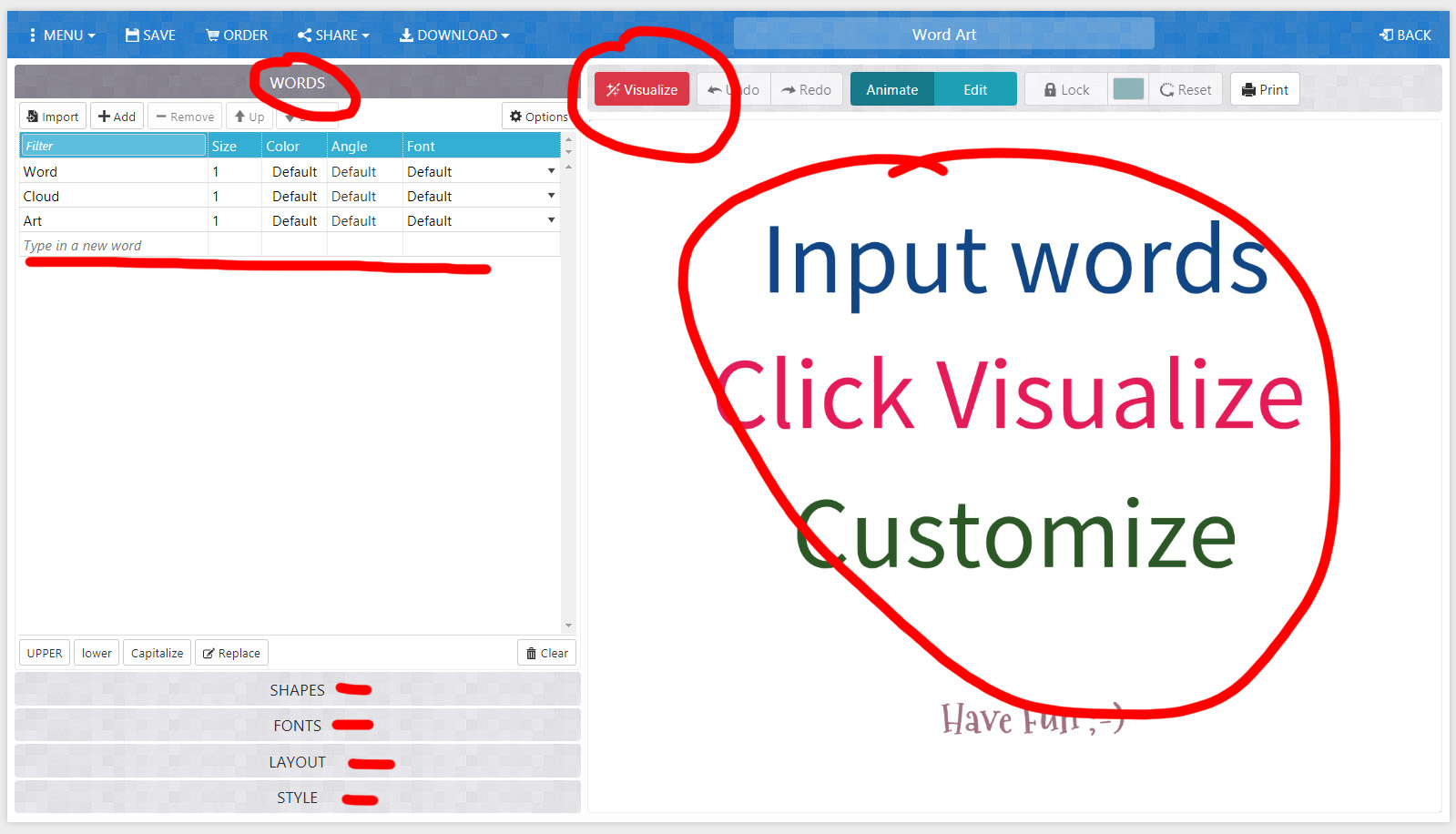
Ayarlar bölümünde resimden de anlaşılacağı gibi 5 farklı alan var.
- WORDS (Kelimeler): Bu bölümdeki listeye istediğimiz kelimeleri ve yanlarına frekanslarını yani diğerlerine göre ne kadar büyüklükte görünmeleri gerektiğini ekliyoruz. İstersek listeye tek tek yazmak yerine üst bölümde görünen import butonuna tıklayarak kelime lsitemizi veya paragrafımızı yapıştırabiliriz. Eğer bir paragraf yapıştırırsak içerisinde bulunan kelime sıklığını kendi analiz eder ve listeyi buna göre oluşturur.
- SHAPES (Şekiller): Bu bölümde çeşitli şekiller bulunmakta. kelimelerimizin hangi şekillerin içerisinde görünmesini istiyorsak buradan seçiyoruz. İstersek bilgisayarımızdan kendi şekillerimizi, resimlerimizi de ekleyebiliriz (add image). Ekleyeceğimiz resimler .png formatında, temiz ve dolu alanlara sahip olmalı.
- FONTS (Yazı tipleri) : Bu bölümde çeşitli yazı tipleri mevcut. Buradan istediğiniz yazı tiplerini seçebilir, çeşitli denemelerle hangisini kullanacağınıza karar verebilirsiniz. İsterseniz kendi yazı tipinizi de yükleyebilirsiniz. Mevcut bazı yazı tipleri Türkçe karakterleri desteklemeyebilir. Yazı tipi seçiminde buna dikkat etmekte fayda var.
- LAYOUT (Düzen) : Bu bölümden yazıların yönlerini, görünmesini istediğiniz kelime sayısını (word amount) ve yoğunluğu (density) istediğiniz gibi ayarlayabilirsiniz. Örneğin bir paragraf yapıştırdığınızda o paragraftaki 100 kelimeden en yoğun olan 10 tanesini göstermek istediğimizde bu alanı kullanabiliriz.
- STYLE (Stil, Biçim): Bu bölüm işin son kısmı. Yani renklendirme, süsleme alanı. Burada kelimelerin kaç farklı renkte görüneceğini, arka plan rengini, renk yoğunluklarını vb. seçebilirsiniz.
“Visualize” (Görselleştir) butonuna tıkladıktan sonra sağ tarafta oluşan şekil üzerinde de değişiklikler yapmamız mümkün. Oluşan resmin üst kısmında bulunan “Edit” (düzenle) butonuna tıklayarak her bir kelimenin yerini, yönünü ve rengini tek tek düzenleyebilirsiniz.
Kelime bulutu aracının nasıl çalıştığını öğrendikten sonra bunu derslerinizde veya çeşitli çalışmalarınızda nasıl kullanacağınıza siz karar verin.
Aşağıda Word Art aracılığı ile oluşturulan bazı örnekler ve diğer kelime bulutu oluşturma araçlarının adresleri yer almaktadır.
Word Art Aracılığı İle Oluşturulan Bazı Örnekler

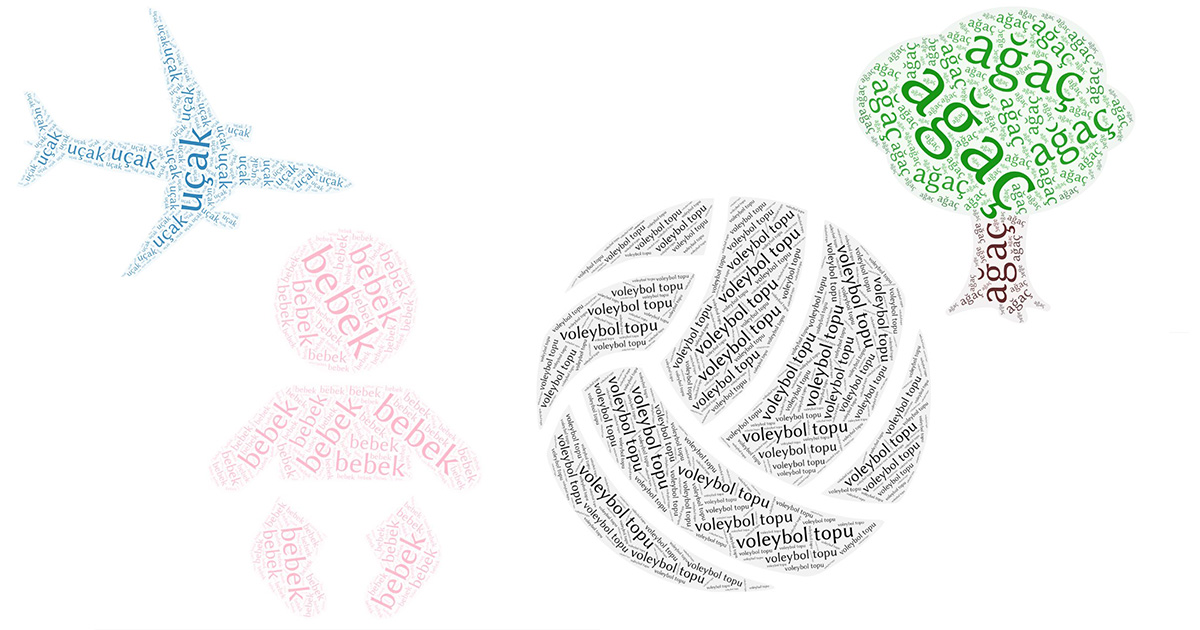
Diğer Kelime Bulutu Oluşturma Araçları/Siteleri